¿Le gustaría que su barra de tareas de Windows 7 sea más atractiva y productiva al asignar nuevos colores a todos los programas en la barra de tareas? ¿Buscas un buen reemplazo de la barra de tareas de Windows 7? Luego sigue leyendo para saber cómo puedes asignar colores a los botones de la barra de tareas.

TaskBowFree es una aplicación portátil para Windows 2000, Windows XP y Windows 7. Le permite asignar colores a los botones (programas) de la barra de tareas para que pueda cambiar rápidamente de una aplicación a otra con solo mirar el color del botón. Por ejemplo, puede asignar color azul al botón de la barra de tareas de Windows Media Payer, color rojo a Mozilla Firefox y color azul cielo al programa Microsoft Word 2010.
La utilidad también te permite organizar programas en la barra de tareas. Para hacer esto, simplemente mantenga presionado el botón del programa de la barra de tareas, arrastre el programa a una nueva posición y suelte el botón del mouse para agrupar los programas.
El programa también viene con su propio Quick Launch. Una vez instalado, todos los programas anclados en la barra de tareas se moverán al área de inicio rápido. Simplemente pase el cursor del mouse sobre el botón de Inicio rápido para ver todos los elementos anclados.
Cómo instalar y usar TaskBow:
Paso 1: descargue y ejecute el archivo TaskBowFree.exe para reemplazar la barra de tareas predeterminada de Windows con TaskBow.
Paso 2: de forma predeterminada, cuando ejecuta TaskBow por primera vez, asigna colores a los programas populares. El desarrollador ha asignado colores a los programas más utilizados, como Microsoft Office Word, Excel, Outlook y Windows Media Player. Puede personalizar el color de un programa de la barra de tareas en la configuración de los botones. Para hacer esto, haga clic con el botón derecho en el botón de la barra de tareas, seleccione TaskBow, seleccione Agregar / Editar colores para esta opción de tarea, y luego seleccione un color para el botón y el texto del botón.
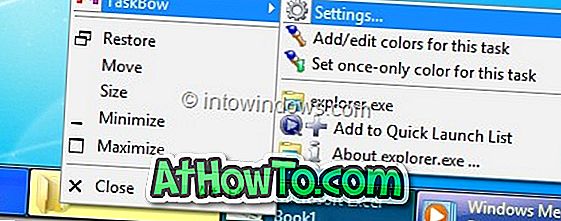
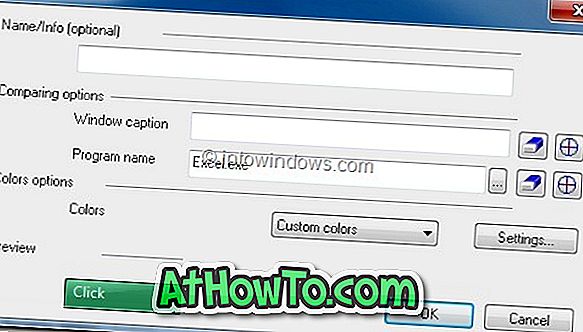
Paso 3: para agregar elementos al inicio rápido, inicie la configuración de TaskBow y luego abra la configuración de inicio rápido. Para deshabilitar el inicio rápido, abra la configuración de Inicio rápido y luego deshabilite la opción Usar el panel de Inicio rápido en la pestaña Opciones.
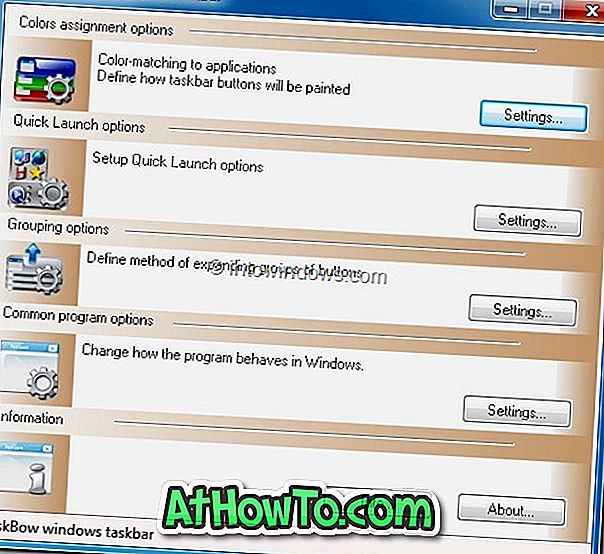
Este es un software gratuito y funciona bien en las versiones x86 y x64 de Windows 7. Para ver el programa en videos de acción, visite la página de inicio de la aplicación.
Nota: al salir de TaskBow, la barra de tareas predeterminada de Windows debería aparecer inmediatamente. Si la barra de tareas predeterminada no aparece o si la barra de tareas no muestra elementos anclados, reinicie el proceso del explorador en el Administrador de tareas.
Descargar TaskBowFree [Via]














